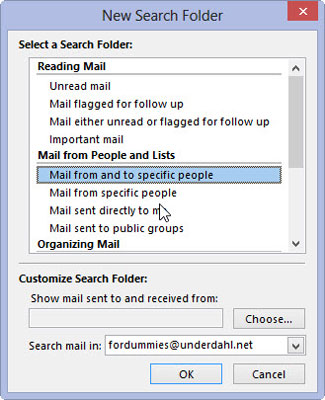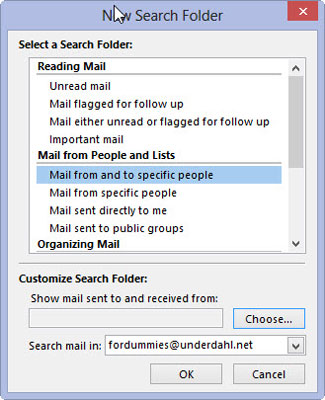Kliknite gumb Pošta v podoknu za krmarjenje (ali pritisnite Ctrl+Shift+I).
Prikaže se modul Pošta.
V Outlooku imate lahko več e-poštnih naslovov in zato več nabiralnikov. Če imate več kot en e-poštni naslov, kliknite mapo Prejeto, povezano z e-poštnim naslovom, ki ga želite uporabiti s to novo mapo. Nova mapa se prikaže v podoknu mape pod izbrano mapo »Prejeto«.

Izberite zavihek Mapa in nato na traku kliknite gumb Nova iskalna mapa (ali pritisnite Ctrl+Shift+P).
Prikaže se pogovorno okno Nova iskalna mapa.
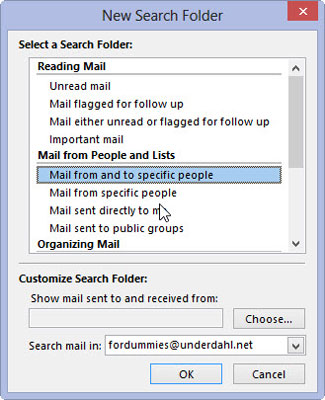
S seznama v pogovornem oknu Nova iskalna mapa izberite vrsto iskalne mape, ki jo želite dodati.
Na voljo je več kot ducat različnih vrst map. Uporabite lahko vnaprej določeno mapo ali ustvarite lastno vrsto iskalne mape (z izbiro Ustvari mapo za iskanje po meri na dnu seznama).
S seznama v pogovornem oknu Nova iskalna mapa izberite vrsto iskalne mape, ki jo želite dodati.
Na voljo je več kot ducat različnih vrst map. Uporabite lahko vnaprej določeno mapo ali ustvarite lastno vrsto iskalne mape (z izbiro Ustvari mapo za iskanje po meri na dnu seznama).

Če se na dnu pogovornega okna Nova iskalna mapa, ko izberete iskalno mapo, prikaže gumb Izberi, kliknite gumb in izpolnite zahtevane podatke.
Ko kliknete nekatere vrste map za iskanje, da jih izberete, se dno pogovornega okna Nova iskalna mapa spremeni in vam ponudi izbiro, ki ustreza vrsti mape, ki jo ustvarjate.
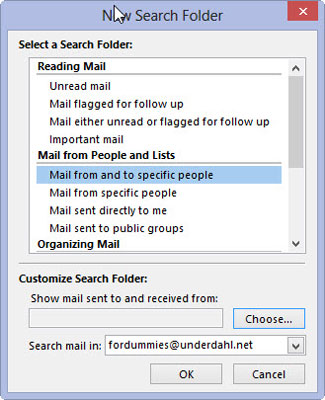
Kliknite gumb V redu.
Pogovorno okno Nova iskalna mapa se zapre in vaša nova iskalna mapa se prikaže v podoknu za krmarjenje.